Menjadi creator video merupakan salah satu profesi yang cukup menjanjikan saat ini, karena ada berbagai aplikasi yang bisa memberikan penghasilan tambahan hanya dengan membuat video pendek dan kemudian mensharenya ke aplikasi tersebut. Beberapa aplikasi tersebut diantaranya adalah YouTube, TikTok, Instagram, dan lainnya.
Membuat Teks Subtitle di Video
Untuk memperjelas yang disampaikan di video, umumnya para creator video menambahkan teks subtitle dalam video. Sebelumnya, untuk menambahkan teks subtitle dalam video, kita perlu mengetikkan kalimat yang disampaikan secara manual. Namun cara tersebut akan memakan waktu lama. Tapi tahukah kamu bahwa kini kita dapat dengan mudah menambahkan teks subtitle di video hanya dengan hitungan detik saja. Cukup menggunakan aplikasi yang bernama Voicella hanya membutuhkan waktu beberapa menit saja, video kamu secara otomatis akan menampilkan subtitle. Aplikasi ini gratis untuk durasi video maksimal 4 menit. Sedangkan untuk durasi video lima menit keatas, kamu harus mengupgrade aplikasi Voicella ke versi premium.
Cara Membuat Subtitle di Video
1. Siapkan terlebih dahulu video yang ingin kamu tambahkan teks subtitle pada galleri HP Android.
2. Kemudian, buka aplikasi Play Store dan download dan install aplikasi Voicella pada perangkat HP Android. Setelah aplikasi Voicella terinstall, langsung saja buka aplikasi tersebut.
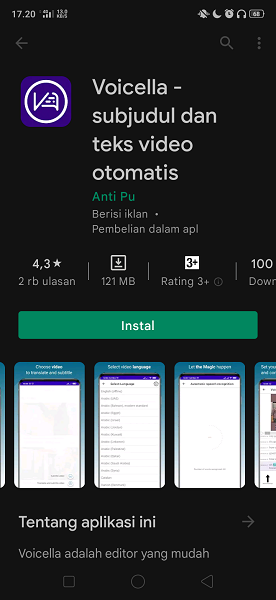
3. Sebelum menggunakan aplikasi Voicella ijinkan aplikasi untuk mengakses foto, media, dan file yang tersimpan pada perangkat HP Android kamu. Setelah itu, untuk bisa menambahkan teks subtitle tekan ikon + (Tambah) dan pilih menu Add Subtitle.
4. Kemudian kamu akan diarahkan ke halaman galleri HP Android kamu dan pilih salah satu video yang ingin beri tampilan teks subtitle-nya. Setelah memilih video, pilih bahasa yang dipakai pada video tersebut. Bila video menggunakan bahasa Indonesia, pilih bahasa subtitle bahasa Indonesia. Bila video menggunakan bahasa Inggris, pilih bahasa Inggris. Tunggu beberapa waktu sampai aplikasi Voicella menerjemahkan bahasa dalam video tersebut.
5. Selesai, kini teks subtitle sudah bisa ditambahkan kedalam video. Untuk mengedit tampilan teks subtitle di video, tekan menu Aa. Di menu Aa, kamu bisa mengubah tampilan warna teks,mengubah ukuran font, jenis font, menambahkan background subtitle, bahkan mengubah posisi tampilan teks subtitle di video. Setelah kamu selesai mengedit, tekan tombol Apply.
6. Simpan video yang sudah memiliki tampilan teks subtitle dengan tekan ikon Save. Atau, apabila kamu ingin menyimpan file subtitle (.srt) tekan ikon titik tiga di pojok kanan atas dan pilih Save .srt. Selesai.
Kesimpulan
Dengan memanfaatkan aplikasi Voicella, kini kamu dapat dengan mudah menampilkan teks subtitle di video kamu. Tidak memerlukan waktu yang lama dan hanya beberapa menit saja teks subtile sudah bisa ditampilkan kedalam video. Lakukan beberapa langkah mudah seperti diatas dan tambahkan teks subtitle pada video kamu lainnya.